Blender для печатников. Глава 12. Рано или поздно, надо делать плавным наш объект. Модификатор увеличения разрешения.
В прошлом уроке мы познакомились с режимом редактирования и сделали низкополигональную чашку. Пора придать ей форму, пригодную для печати.
Предыдущие главы.
Введение. Как перестать бояться и начать моделировать.
Глава 1. Окна, окна, мир бездонный. Основы интерфейса.
Глава 2. Где эта кнопочка, где этот пункт. Основы работы с объектами. Часть первая — теоретическая.
Глава 2. Где эта кнопочка, где этот пункт. Основы работы с объектами. Часть вторая — практическая.
Глава 3. Я русский бы выучил только за то... Настройки.
Глава 4. HotKey! Как много в этом звуке... Горячие клавиши.
Глава 5. Куда идем мы с Пятачком. Основы навигации.
Глава 6. Звёздочка моя, ясная. Создание объектов.
Глава 7. Крутится-вертится куб небольшой. Операции над объектами.
Глава 8. Заправлены в планшеты космические карты. Системы координат.
Глава 9. Снегири — не гири! Логические модификаторы.
Глава 10. Кружка моя, я по тебе скучаю! Практикум.
Глава 11. А еще добавим точек — получился полигончик. Режим редактирования.
Исторически, 3D-моделирование делится на две большие ветки: низкополигональное моделирование (LoPoly) и высокополигональное моделирование (HiPoly). У каждого своя область применения. Низкополигональное моделирование используется в основном в компьютерных играх, особенно в мобильных. Чем меньше полигонов — тем легче слабенькому процессору телефона будет обрабатывать 3D-графику в режиме реального времени. Высокополигональное моделирование используется для создания фотореалистичных картин, мультфильмов, спецэффектов в кино, в общем там, где нет необходимости обрабатывать 3D-графику в режиме реального времени. В 3D печати тоже в основном используются высокополигональные модели. Чем больше полигонов в модели, тем более плавные линии и переходы получаются после печати.Сравним цилиндр из 20 полигонов с цилиндром из 120.При этом четкой границы по количеству полигонов нет, нельзя сказать, что если полигонов меньше 200 — это низкополигональный объект, а больше 200 — высокополигональный. Объекты бывают разные по сложности формы и по размерам. Поэтому полигональность определяют просто — если полигоны видны невооруженным глазом — объект низкополигональный, если не видны — высокополигональный.
Чашка, которую мы делали на прошлом уроке — низкополигональный объект. Мы делали ее такой по той причине, что с низкополигональными объектами проще работать.
Во первых — работа с низкополигональными объектами требует меньше ресурсов компьютера. Когда компьютер слабый, а полигонов на сцене очень много, производительности может не хватать, возникает эффект задержки при выделении и модификации объектов, что ведет к ошибкам в работе, которые приходится исправлять и в результате работа, которая может приносить удовольствие приносит лишь раздражение.
Во вторых — сильно упрощается выделение элементов меша для последующей модификации. В той-же чашке мы выбрали всего 2 грани и сделали из них ручку, а при работе с высокополигональной чашкой число граней могло приблизиться к сотне, причем выделять их надо было достаточно точно, что бы передать форму периметра ручки.
Но печатать такую чашку нельзя (хотя если обосновать как дизайнерскую задумку — то можно), слишком грубо выглядеть она будет после печати. Поэтому существует несколько способов, как сделать низкополигональный объект высоколигональным и придать ему необходимую плавность линий. Один из них, модификатор увеличения полигональности (Multiresolution) мы рассмотрим в этом уроке. Данный модификатор позволяет разбивать каждую грань модели. Рассматривать будем как обычно на практике.
Откроем Blender, загрузим чашку, которую мы сделали на прошлом уроке и перейдем в объектный режим.В окне свойств выберем вкладку модификаторов, нажмем на кнопку Add Modifier и выберем модификатор Multiresolution.Появится окно настройки модификатора.Переключатель Catmull-Clark/Simple указывает Blender как обрабатывать разбиваемые поверхности — сглаживать по алгоритму Кэтмелла-Кларка или оставлять как есть. В нашем случае оставляем сглаживание. Три поля, показывающих уровень разбития для режима 3D-вида (Preview), лепки (Sculpt) и рендера (Render). С увеличением уровня разбития каждый разбитый полигон будет разбиваться на четыре части. То есть на первом уровне из одного полигона получим четрые, на втором — уже 16 и т. д. Кнопка Subdrive позволяет повысить уровень разбития. Кнопка Delite Higher приводит уровни разбития для всех режимов к минимальному заданному. Кнопка Reshape позволяет скопировать координаты вершин с одного объекта на другой, используется в основном при ретопологии и нам пока не нужна. Apply Base из той-же оперы.
Несколько раз нажав Subdrive поднимем уровень разбития до четырех. Чашка приобрела гладкую поверхность, которой мы и добивались.Отменим пока операцию разделения, нажав крестик в верхнем правом углу окна настроек модификатора и вызовем этот модификатор с клавиатуры. Вызывается он просто — CTRL+уровень разбиения (цифра на основном блоке клавиатуры от 1 до 5). Нажмем CTRL+4.Полигональность чаши увеличилась, а модификатор появился в упрощенном режиме. Этот режим используется чаще из-за простоты использования. Перейдем в режим редактирования.Несмотря на то, что меш объекта в в объектном режиме изменился, в режиме редактирования меш по прежнему остался низкополигональным. И он будет таким, пока мы не применим модификатор. Это очень удобно. В данном случае, мы видим, что из-за сглаживания у нас уменьшился размер юбки и она потеряла классическую коническую форму. Вернем ее. Выделим вершины края юбки.Нажмем S и растянем юбку до нужной величины.Теперь вернемся в объектный режим и применим модификатор.Чашка готова. Дальше традиционно, сохраняем, экспортируем, слайсим.Печатаем.Я печатал на принтере Picaso Designer, слоем 0,2, соплом 0,3 из PET-G Lumi, производства ABS-Maker.
На этом все. На следующем уроке разберем работу с кривыми.
Как всегда рад вашим вопросам и комментариям.
С уважением, Максим.
Еще больше интересных статей
И снова Новый Год не за горами!
Подпишитесь на автора
Подпишитесь на автора, если вам нравятся его публикации. Тогда вы будете получать уведомления о его новых статьях.
Отписаться от уведомлений вы всегда сможете в профиле автора.
Создание модели параметрического шкива GT2 в Компас-3Д
Подпишитесь на автора
Подпишитесь на автора, если вам нравятся его публикации. Тогда вы будете получать уведомления о его новых статьях.
Отписаться от уведомлений вы всегда сможете в профиле автора.
3D моделирование в SolidWorks 2014. Часть 1.
Подпишитесь на автора
Подпишитесь на автора, если вам нравятся его публикации. Тогда вы будете получать уведомления о его новых статьях.
Отписаться от уведомлений вы всегда сможете в профиле автора.
Последнее время очень много было статей (и о, боже, даже книг)...

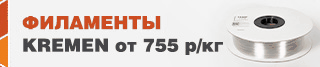





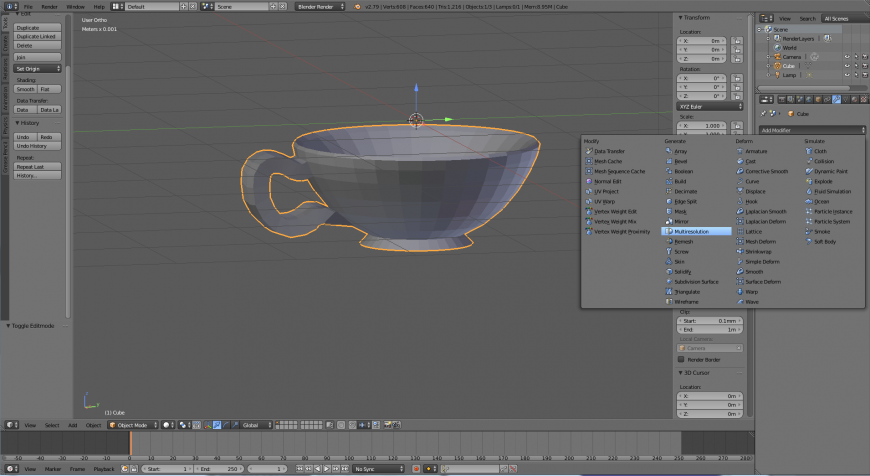
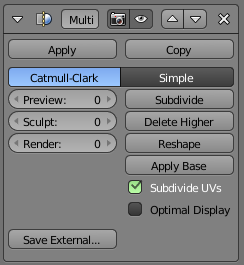



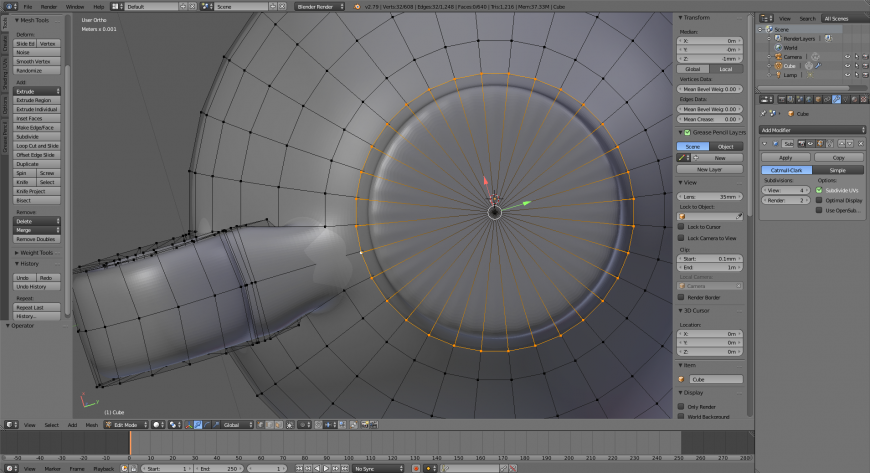


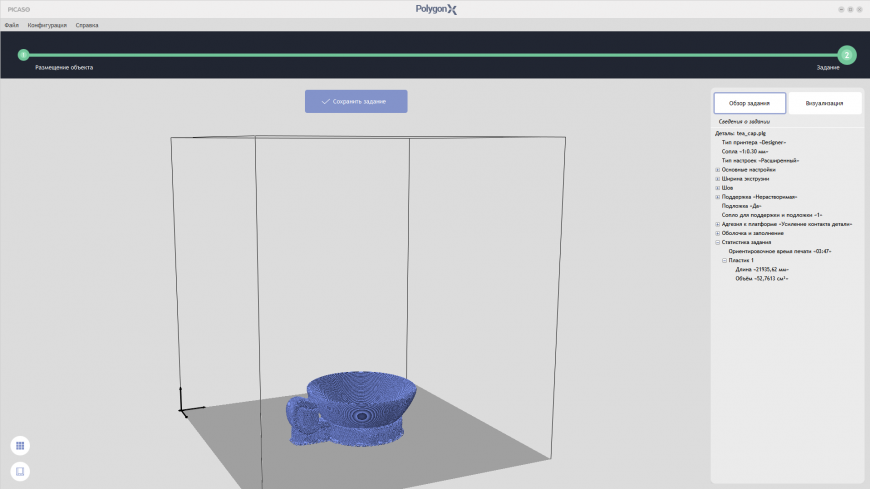









Комментарии и вопросы
Пробовал я разные cf пластики,...
Для трущихся деталей можно эти...
ну в общем согласен. пробовать...
Есть мысль заняться апгрейдом...
Приветствую! Вопрос к владельц...
Всем привет! Печатаю одну и ту...
При печати первой детали (обна...